CAD如何繪制一把豎琴
CAD是常用的繪圖軟件,我們使用CAD來繪制各種圖形,那在CAD當中,大家知道CAD如何繪制豎琴嗎?下面跟著小編,小編帶著大家一起看看吧!
1.首先我們將中望CAD軟件打開,使用矩形命令繪制一個矩形,在其上方繪制兩條平行線,效果圖如下。
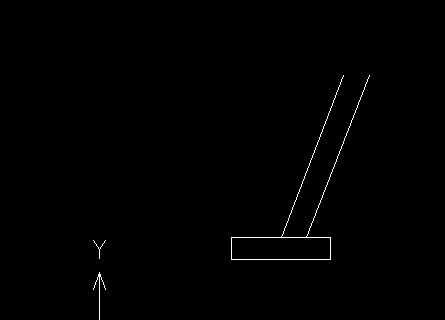
2.使用直線和橢圓弧命令在平行線上方繪制出圖形,效果圖如下。
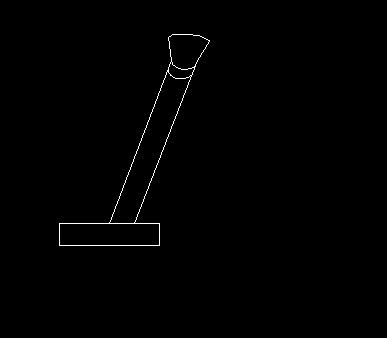
3.找到左側的樣條曲線命令,繪制出圖形,得到效果圖如下。
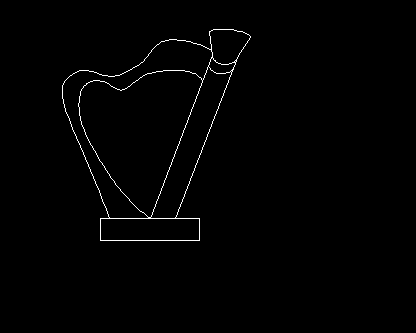
4.接下來我們在命令行輸入O,選中一條平行線,設置適當的偏移距離,對線段進行多次偏移操作,得到效果圖如下。
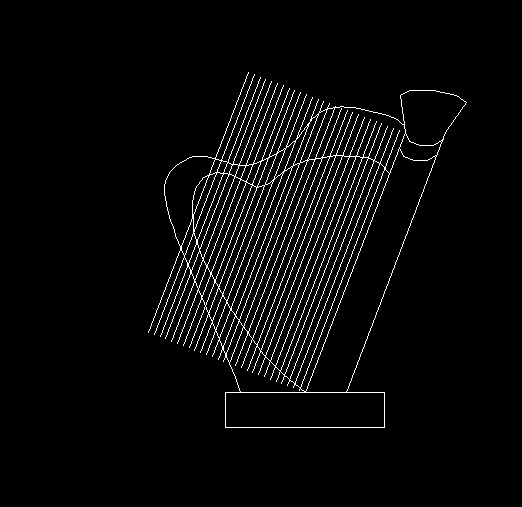
5.最后我們將整個圖形選中,利用修剪工具將多余線段刪去,就得到了我們需要的圖形了。
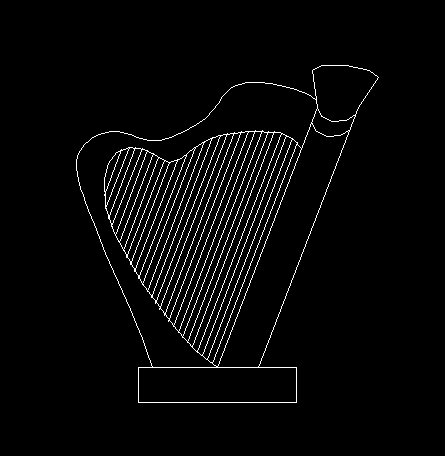
以上就是在CAD中繪制一把豎琴圖形的步驟,大家是不是覺得特別簡單呢?更多CAD資訊敬請關注中望CAD官網,小編將持續更新推送,豐富教程內容不要錯過哦。
推薦閱讀:CAD軟件
推薦閱讀:三維CAD
·數字化轉型正當時!中望+博超全國產電力行業解決方案助力行業創新發展2025-03-27
·中望隆迪落戶上海,開啟中國工業軟件產業升級新征程2025-03-25
·中望軟件2025經銷商大會圓滿召開,共繪工軟生態新藍圖2025-03-17
·中望CAx一體化技術研討會:助力四川工業,加速數字化轉型2024-09-20
·中望與江蘇省院達成戰略合作:以國產化方案助力建筑設計行業數字化升級2024-09-20
·中望在寧波舉辦CAx一體化技術研討會,助推浙江工業可持續創新2024-08-23
·聚焦區域發展獨特性,中望CAx一體化技術為貴州智能制造提供新動力2024-08-23
·ZWorld2024中望全球生態大會即將啟幕,誠邀您共襄盛舉2024-08-21
·玩趣3D:如何應用中望3D,快速設計基站天線傳動螺桿?2022-02-10
·趣玩3D:使用中望3D設計車頂帳篷,為戶外休閑增添新裝備2021-11-25
·現代與歷史的碰撞:阿根廷學生應用中望3D,技術重現達·芬奇“飛碟”坦克原型2021-09-26
·我的珠寶人生:西班牙設計師用中望3D設計華美珠寶2021-09-26
·9個小妙招,切換至中望CAD竟可以如此順暢快速 2021-09-06
·原來插頭是這樣設計的,看完你學會了嗎?2021-09-06
·玩趣3D:如何巧用中望3D 2022新功能,設計專屬相機?2021-08-10
·如何使用中望3D 2022的CAM方案加工塑膠模具2021-06-24
·CAD字體如何變成線條并修改樣式?2022-12-13
·CAD創建寫塊圖標按鈕的步驟2022-07-15
·CAD如何輸入形位公差?2019-12-16
·如何用cad快速畫好風車2022-12-12
·CAD如何使用快速標注命令2021-02-23
·CAD繪制齒輪零件圖教程2018-07-31
· CAD使用過程中捕捉點或選擇對象時光標左右亂晃怎么辦?2018-09-12
·CAD標注半徑與直徑尺寸2018-02-23
















